ブログって簡単にできるんでしょ?
答えは・・・『はい、簡単にできます』
でも、簡単に始めたブログにほとんど意味はありません。
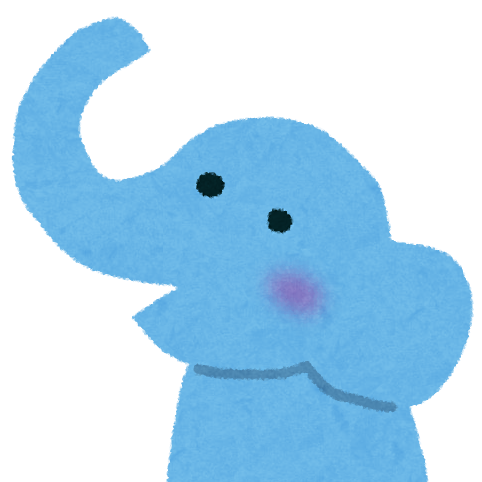
え?
どういう事?

『簡単に始められる』は『ライバルが多い』と同じ。
でも、ほとんどの人は最初でつまづいちゃうんだ。
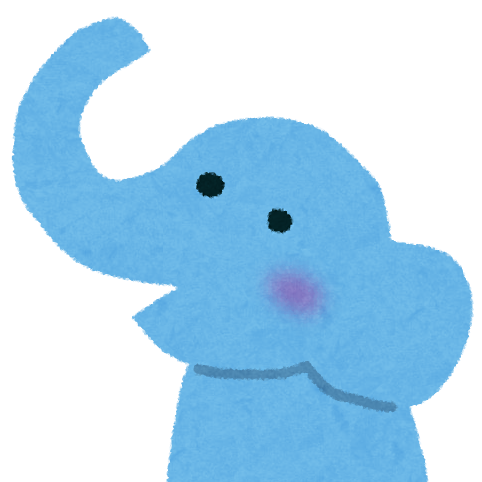
簡単なのに、つまづくの?
はじめに
ブログを始めるのはとても簡単。
でも、ほとんどの人が続きません。
それは何故でしょうか?
答えは・・・次回の記事で説明するので宿題にします。
さて、まずは本題です。
この記事を見ているのは、恐らくブログ立上げを行った後の方がほとんどでしょう。
ブログは立ち上げたものの、疑問がいっぱい!
どうしたらいいの?という状態だと思います。
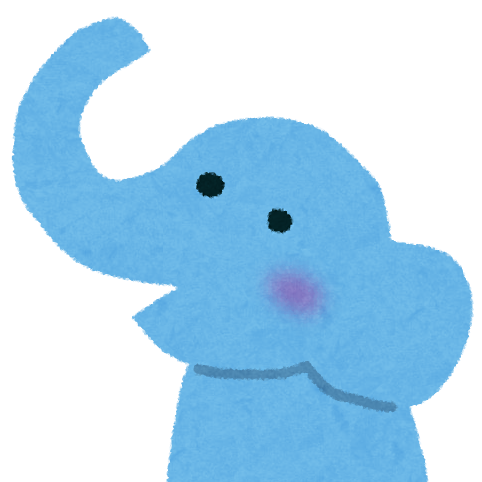
やる事多すぎじゃない・・・?

設定する所はたくさんあるけど、追々やっていけばOKだよ。
まずは、最低限の設定+αで最初にやっておいた方がいい事を説明するね。
おしながき
テーマ(外観)のインストール
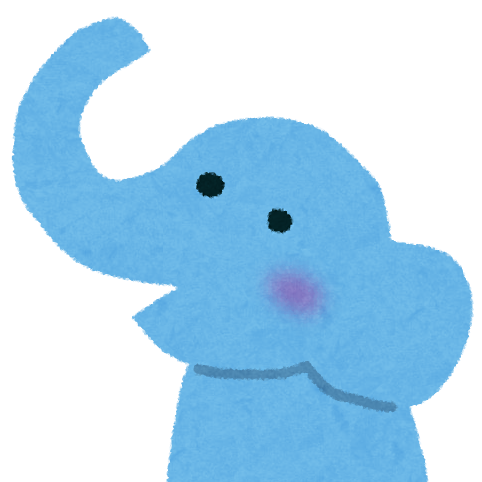
テーマは知ってる!
見た目がかわる奴だよね!

よく知ってたね。
でも、見た目だけじゃなく、沢山の機能が付いているテーマがあるんだ。無料で。
もう一度言うね、無料でとにかくすごいテーマがあるんだ!
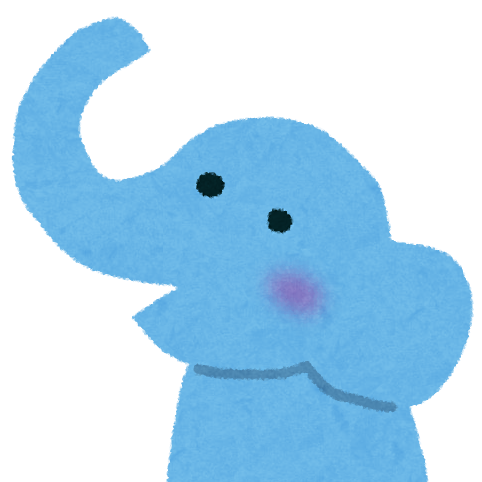
ほんとに無料なの?
インストール方法は別のHPやブログを参考にしてください。
ここで言いたい事はひとつだけです。
テーマは『cocoon』を選べば間違いなし。
Cocoonは、SEO・高速化・モバイルフレンドリーに最適化した無料テーマです。
https://wp-cocoon.com/
見た目はシンプルですが、初めての方でも感覚的に使えるように
便利な機能を織り込んで作りました。
100%GPLテーマなので自由にご利用いただけます。
『cocoon』は、とにかく多機能。
見た目だけじゃなく、便利で、速くて、無料です。
もちろん他にも無料のテーマや、有料のテーマもありますが、『cocoon』にもしも不満が出てくるとすれば、あなたは既にWordPressをほぼ使いこなせていると言っていいでしょう。
まずは『cocoon』でWordPressに慣れましょう。
ここで悩むより、次に進んだ方が早くブログ運営ノウハウを身に着ける事が出来ます。
ダウンロードは下記から

おすすめのプラグイン6選
最初に入れるべきプラグインをさらっと紹介します。
各プラグインの設定などは割愛しますので、各自調べてみてください。
- Akismet Anti-Spam (アンチスパム)
スパム対策の定番 - WP Multibyte Patch
日本語環境で起きるエラーを回避 - Jetpack by WordPress.com
『cocoon』と連携して便利な機能が増えるのでオススメ - Contact Form 7
お問い合わせフォームの定番 - XO Featured Image Tools
アイキャッチ(参考画像)の設定忘れを防止 - Category Order and Taxonomy Terms Order
カテゴリの並べ替えができる
まずは、この辺りを入れておけばOK。
物足りなくなってきたら、どんどん追加しましょう。
ただし、どんどんプラグインを追加すると
ブログが重くなってしまうので注意。

ここで紹介した物以外にもオススメがあるから
また今度紹介するね。
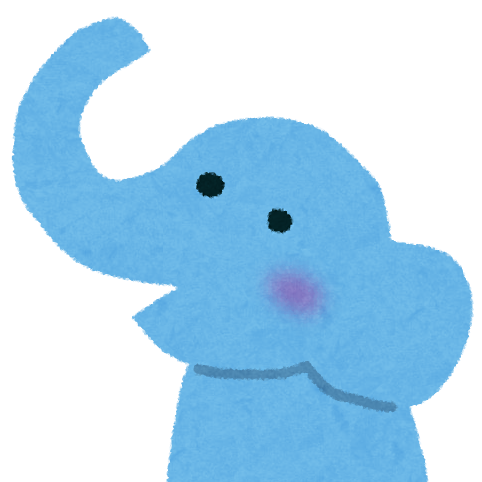
え・・・
まだあるの・・・

どんどんインストールしちゃいましょう。
SSL対応サイトでセキュリティ対策!SEO対策にも
なんの事かわからないかも知れませんが、とにかくやってください。
ブラウザのURL欄に「保護されていない通信」とか出ていませんか?
セキュリティに問題がありそうですよね。
はい、その通りです。問題アリです。
もちろん問題のあるサイトはGoogle様やYahoo!さんに嫌われてしまいます。
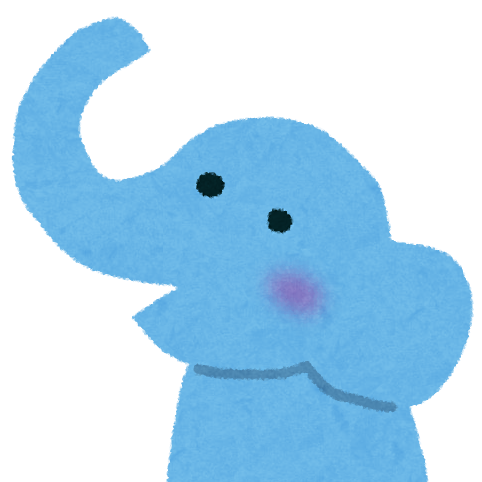
Google・・・さま?
嫌われてしまうと、検索で人がちっとも来てくれません。
必ずSSL対応サイトにしましょう。
XSERVERを使用している方は
- サーバーパネルからSSL設定→独自SSL追加
- WordPressの設定→ 一般→ WordPressアドレスと
サイトアドレスの”http://” を “https://”に変更 - .htaccess編集で下記コードを追加する
<IfModule mod_rewrite.c>
RewriteEngine On
RewriteCond %{HTTPS} !=on [NC]
RewriteRule ^(.*)$ https://%{HTTP_HOST}%{REQUEST_URI} [R=301,L]
</IfModule>.htaccessの編集後はサイトが正常に表示されるか、必ずご確認ください。
これで、http://~~にアクセスがあっても、セキュリティ対策済みのhttps://に自動で転送されます。
もちろんGoogle様とYahoo!さんも評価してくださると思います。

XSERVER以外の人は調べてやってみてね。
「使っているサーバーの名前 SSL 設定」で検索!
まとめ
ここまでテーマ、プラグインのインストール、SSLの設定を説明しました。
テーマの設定、プラグインの設定など、やることはまだまだあります。
でも、あなたはスタートラインには立てました。
ここまで進められない人もたくさん居ます。
ひとまずこの記事を参考に、テーマ、プラグインを入れることが出来れば、ひとまずのスタートダッシュは成功だと言えるでしょう。
次回からは、もう少し踏み込んだ設定やテクニックを紹介していきます。
おたのしみに。
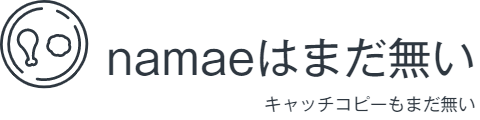

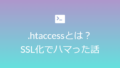
コメント